iPhone7にNFC機能が搭載され、昨年10月25日にApple Pay(アップルペイ)がスタートしました。さっそく私も利用していますが何故か周りのiPhone7ユーザ達は全く無関心で、わずか2人がSUICA機能を活用しているのみです。
彼らからApple Payを使わない理由を聞くと、ほとんどの人がアップルペイについての概念自体を勘違いしていました。また「クレカを使った後、登録したカードの切り替えをしなければ、SUICAとして認識されず改札で引っ掛かってしまうのでは?」など、色々と懸念材料もあるようで、あえて使う必要が無いと考えている人も多かったです。
そこで今回は、Apple Pay初心者に向けて基本的な仕組みとメリット・使い方を解説したいと思います。
ページコンテンツ
Apple Payの機能について簡単解説
身近なiPhone7ユーザ達は「クレジットカードをiPhoneに取り込むこと」と誤解をしている人が多いです。例えば「家電などの大きな買い物をした時に、iPhoneを提示してApple Pay機能でクレジットカード支払いにできる」と考えているようですが、これは勘違いでiPhoneにクレジットカード機能は取り込みません。
ざっくり説明すると、登録したクレジットカードを支払先に指定した 後払い方式(ポストペイ型)の電子マネーを利用するのがApple Payの機能です。
Apple Payで使える電子マネーには、「iD」と「QUICPay」(クイックペイ)があり、iPhoneに取り込んだSUICAにも登録したクレジットカードからチャージする事が可能です。(Apple Payの電子マネーの形式は、取り込むクレジットカードによって決まります)
もちろん家電が買えない訳ではありませんが、QUICPayには2万円までの上限※が定められており、iDも分割払いには対応していません。結局は分割払いを希望する場合、クレジットカードを使う事になります。
※QUICPay+機能を使えば加盟店では2万円を超えた買い物が可能です
Apple Payのメリット
NFC機能(オサイフケータイ、Apple pay)などのメリットは「iPhoneだけを持ってキャッシュレスで外出できる」と良く言われています。しかし周りの友人に勧めても「お金出すの面倒じゃないし、財布を持たないと不安」「診察券や大量のポイントカード類、子供の学校の児童引渡し証も携帯したい!」と論破されて終わりです。確かにお財布レスにする事は難しいですね。
私の場合、ジョギングで気持ちが良い日には遠くまで走りすぎてしまい、iPhoneで弁当とドリンクを買い、SUICA機能を使って電車で帰って来れるのでiPhoneだけを持って走れるApple Payが非常に重宝しています。
しかしApple Payを使うメリットは小銭を持たない、出さないという事以外にもキャッシュカードで貯まるポイントも意外と旨味があります。例えばAmazonカードを登録しておけば、コンビニで買い物をしたりSuicaにチャージしてもAmazonポイントが貯まります。
先日、私は『Amazon MasterCardゴールド』を作りましたが、このカードを作った理由の一つがApple payを使ってAmazonポイントを貯める事です。
関連エントリー▼
Apple Payがスタートしてから、クレジットカード各社ではApple payに登録・使用するとキャッシュバックやポイント・マイルプレゼント!など魅力的なキャンペーンを実施しています。中にはJCBカードのように事前登録する事で抽選でポイントが還元されるカードもありますので、登録するカードの特典を予め調べておいて下さい。
SUICAの状況がひと目で分るのも意外と便利で、改札を入る時にカードが反応したかどうか心配する事が無くなりました▼
Apple Payのデメリット
VISAカードなどApple Payに登録できないカードがあるので注意が必要です。
一番怖いデメリットは、iPhoneの電源が無くなると使えなくなる事!私は以前ならiPhoneのバッテリーが無くなっても、特に気にせず帰宅後に充電していましたが、今ではバッテリーが切れるとSUICAが使えなくなってしまいます。
財布に入る程度のカード型モバイルバッテリーが手放せなくなりました
SUICAに関しては、定期券付きSUICAやクレジットカードにSUICA機能がついた物は取り込む事ができません。取り込んだSUICAカードは使用できなくなるので注意が必要です。
クレジットカードをApple Payに取り込む方法
設定アプリを開き「WalletとApple Pay」をタップ
「カードを追加」をタップしiCloudにサインインします▼
カメラが起動するのでクレジットカードを枠内に入れます▼
カード情報が自動的に読み込まれますので「次へ」をタップ
カードの裏の3桁のセキュリティコードを入力して「次へ」▼
「iD」もしくは「QUICPay」の電子カードとして認識されます▼
カード認証画面になるので「次へ」をタップ
SNSを使って送られてきた認証コードを入力して「次へ」▼
これでアクティベートが完了!
Apple Payで利用可能になりました▼
SUICAカードをApple Payに取り込む方法
SUICAカードをApple Payに取り込む方法は、JR東日本の動画を見ると簡単です。
動画をまとめたエントリーを参照してください▼

VISAなど、Apple Pay非対応のカードでチャージする事も可能です▼

Apple Payの基本的な使い方
設定アプリを開き「WalletとApple Pay」をタップ
「メインカード」をタップし通常時にメインで使用するカードを選択します▼
Suicaを利用する人は、通常Suicaに設定しておけば改札でかざすだけで使用できます。
メインカード以外のカードを使う場合、スリープ状態でホームボタンをダブルクリックするかWalletアプリを開き、カード一覧を表示します▼
使うカードを選択しTouch IDで認証する事で使えるようになります▼
Apple Payの使い方まとめ
「Apple Payが便利だよ」というテーマで話を進めてきましたが「iD」「QUICPay」を使える店はコンビニがメインで、まだまだ少ないです。
その後、私の良く行く居酒屋や小さいスーパーマーケット、クスリ屋までiDに対応しましたので、今では現金を使う事は皆無に近くなりました。最近1か月ではラーメン屋の券売機と100均での支払いで現金を使った程度です。現金をお財布に補充する習慣も無くなってしまい、気が付けば2,500円しか入っていなかった事もあります。
「iD」「QUICPay」どちらも使える店は、あまり変わりません。自分の良く利用する店が対応している電子マネー側を選ぶと良いと思います。
公式:「iD」が使えるお店
私の持っているカードは「iD」ですが、Suicaを使う機会もあります。結局は同じクレジットカードでSuicaにチャージする事になりますので、Suicaで支払ってもクレカのポイントが貯まります。
公式:Suicaが使えるお店
タカシ
最新記事 by タカシ (全て見る)
- Amazonセール情報!AR/スマートグラス「XREAL Air 2 」レッド限定500台 - 2024年10月24日




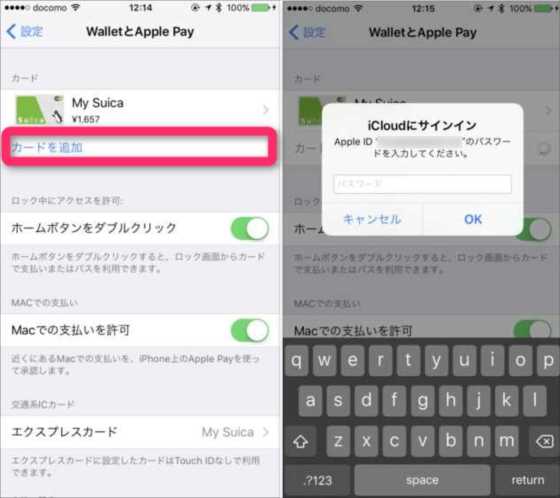

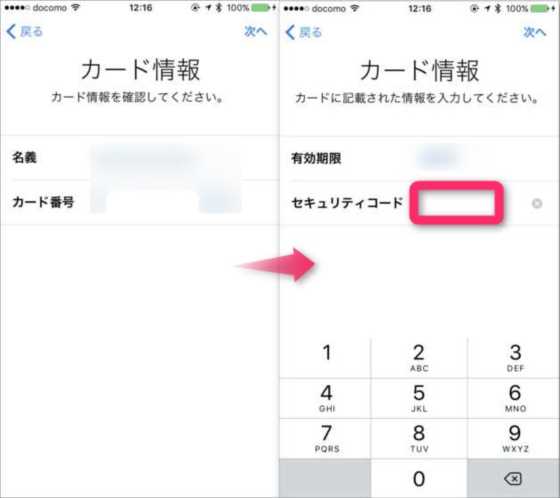

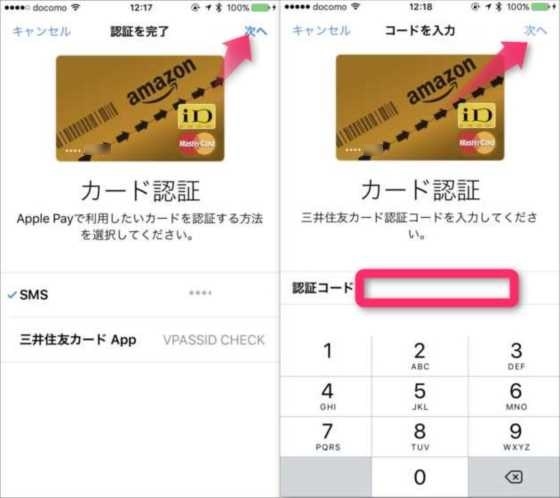
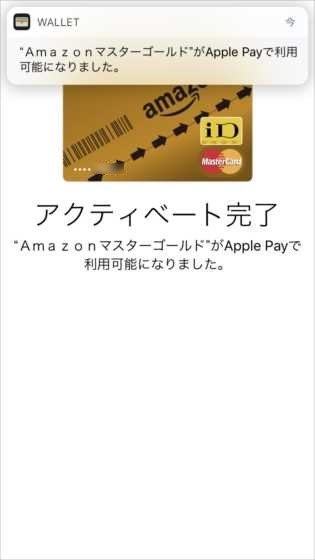
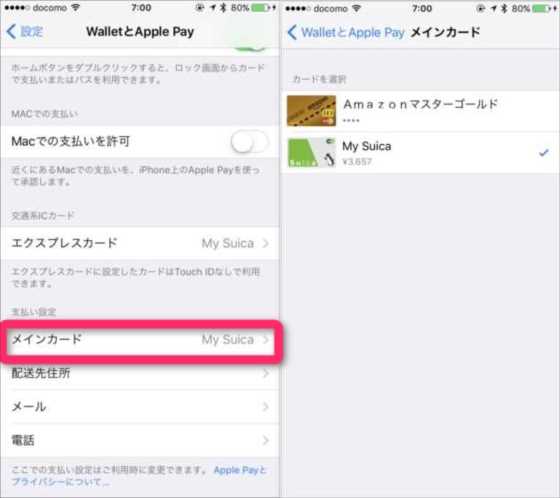




コメント